如何使用頂級轉換工具將 WebM 轉換為 MP4 反之亦然
我們不能否認無縫轉換多媒體檔案的需要。在不斷發展的數位創作領域,它變得越來越普遍。常見的轉換是 WebM 和 MP4 格式(兩種廣泛使用的視訊檔案類型)之間的轉換。 WebM 和 MP4 代表了具有明顯優勢的流行選擇,其中 WebM 以其開源性質和高品質壓縮而聞名。同時,MP4 擁有跨裝置和平台的廣泛相容性。因此,要了解這一點的意義 WebM 轉 MP4 反之亦然,我們聚集了最好的線上和離線工具,為您提供滿足您需求的最有效的解決方案。
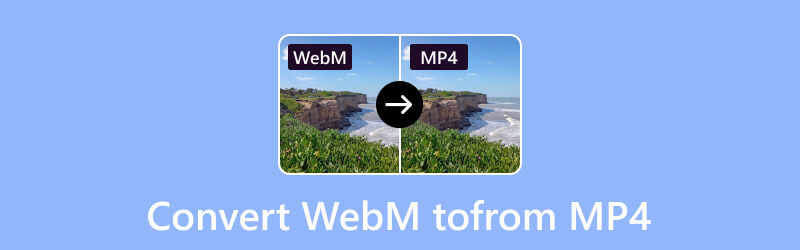
頁面內容
第 1 部分:WebM 與 MP4:比較
讓我們更深入地了解這兩種不同的多媒體格式。讓我們從 WebM 開始,它是一種開放且免版稅的多媒體格式,旨在透過網路高效傳輸視訊和音訊內容。 WebM 專案開發了這種影片格式,由 Google 贊助,並支援多種網頁瀏覽器和應用程式。這就是為什麼 WebM 格式專門針對 Web 使用進行最佳化,提供良好的壓縮和高品質的視訊播放。
MP4另一方面,是一種廣泛使用或通用的數位多媒體容器格式。它旨在將音訊、視訊、字幕和靜態圖像儲存在單一檔案中。 MP4 是一種通用格式,以其在壓縮多媒體資料方面的效率同時保持相對較高的品質而聞名。此外,它已成為各種應用程式的標準容器,包括串流媒體、廣播和在網路上共享多媒體內容。
比較圖
以下的比較圖是了解 MP4 轉換為 WebM 或反之亦然的重要性的一個重要因素。
| 特徵 | WebM | MP4 |
| 開源的 | 是 | 沒有 |
| 文件大小 | 與 MP4 相比,檔案大小更小。 | 與 WebM 相比,檔案大小稍大。 |
| 用法 | 它通常用於基於網路的內容。 | 它被廣泛用於多種目的。 |
| 執照 | 免費使用 | 免費使用 |
| 串流媒體支援 | 它在某些串流媒體環境中受到限制。 | 它受到串流媒體服務的廣泛支持。 |
| 編解碼器 | Opus、Vorbis、VP8、VP9。 | H.264、H.265、AAC。 |
| 質量 | 高 | 高 |
| 兼容性 | 一些媒體播放器支援它。 | 幾乎所有媒體播放器都支援它。 |
第 2 部分:離線將 WebM 轉換為 MP4 的最佳方法
方式1.Vidmore視頻轉換器
Vidmore視頻轉換 是一款出色的視訊轉換器,它可以將任何視訊檔案快速轉換為您想要的格式,超出預期。這款 MP4 到 WebM 轉換器支援 200 多種輸入和輸出格式,具有令人印象深刻的快速轉換過程,比標準工具快 50 倍。這款終極轉換工具以硬體和 GPU 的高級加速為特色,無需高級技術技能即可確保效率。此外,其用戶友好的介面是為初學者設計的。它的與眾不同之處在於它的批量轉換功能,允許您立即將 WebM 轉換為 MP4,反之亦然,沒有任何限制。即使有許多文件,這款出色的轉換器仍能保持超快的轉換速度!
除了作為一流轉換器的主要功能外,Vidmore 還提供了一個包含一系列編輯工具的強大工具箱。在此工具箱中,您可以增強、修剪、刪除、裁剪、合併和添加浮水印。因此,請按照以下步驟探索這個出色的檔案轉換器如何將 WebM 無縫轉換為 MP4。
步驟 1。 安裝 Vidmore 視頻轉換器
首先也是最重要的,您需要在電腦上安裝任何類型的視訊轉換器。您可以使用 下載 下面的按鈕可快速啟動安裝。
步驟 2. 匯入 WebM 或 MP4 文件
接下來是上傳您想要轉換的所有 WebM 或 MP4 影片。為此,您只需將文件拖放到工作區的中心即可。或者,點擊 新增檔案 選項卡或將檔案拖曳到介面的中心。
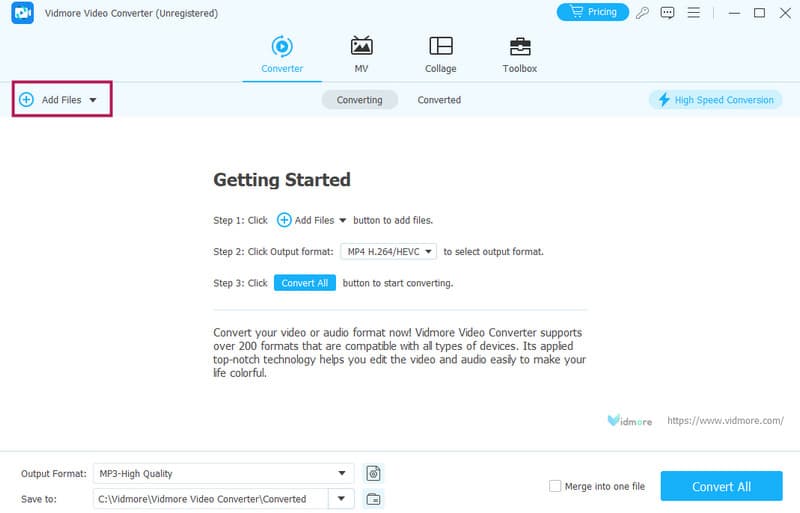
步驟 3. 選擇您的輸出格式
上傳檔案後,您可以將滑鼠懸停在下拉箭頭上 格式設定 部分。當新視窗出現時,轉到視訊選項,尋找 MP4 要么 WebM 格式,無論需要哪一種,然後按一下您選擇的編碼器。
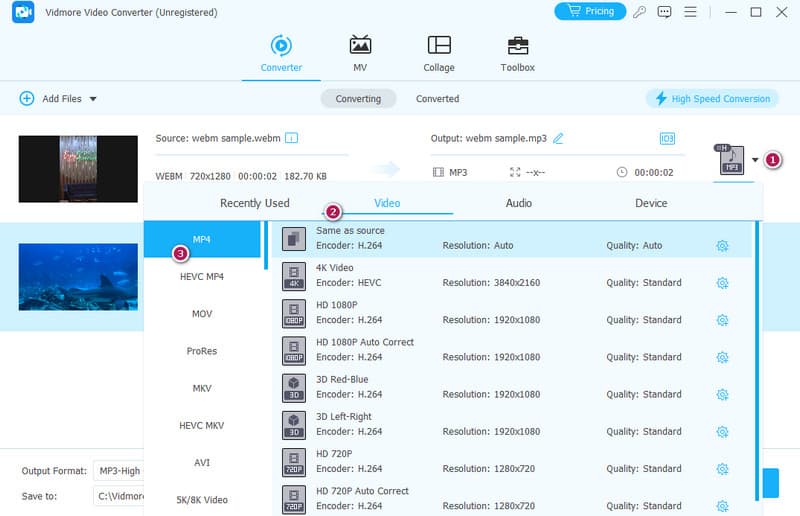
步驟 4. 將 MP4 變更為 WebM
設定好輸出格式後,點選 全部轉換 按鈕。單擊按鈕後,超快轉換將開始。
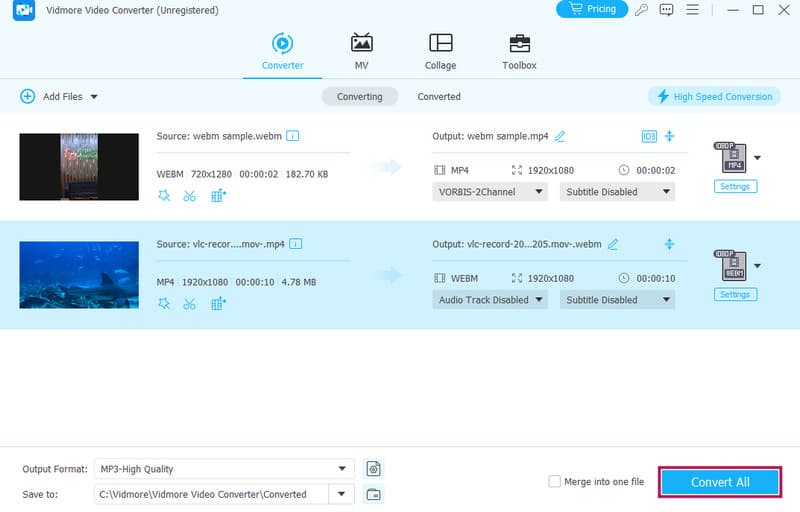
優點
- 它具有超快的轉換速度。
- 它適用於各種視訊格式。
- 您可以在一個進程中轉換批次檔。
- 它提供 30 天的免費試用。
缺點
- 超快的轉換是在付費版本。
方式2.手煞車
這是另一個多功能轉換工具,您也可以在 Windows、Mac 和 Linux 上使用。 HandBrake 的一個值得注意的功能是它能夠有效率、輕鬆地轉換影片。它確保平滑過渡到 MP4 或 MKV,增強相容性和可訪問性。這種靈活性使其成為希望將視訊檔案適應不同設備或平台的個人的寶貴資源。
此外,HandBrake 不僅簡化了轉換過程,還提供了一系列視訊過濾器,例如灰階、降噪、去梳、去塊等。對於具有強大技術背景和詳細設定技巧的使用者來說,HandBrake 是 WebM 到 MP4 轉換工具的絕佳選擇。儘管介面對於新手來說可能令人生畏,但高級用戶可以有效地瀏覽複雜的參數,例如射頻電平、目標 kbps、編碼器調諧等等。
步驟1.安裝手煞車
將轉換器下載到您的電腦後安裝。完成後,啟動它並繼續上傳您的 WebM 檔案。如何?點擊“開源”並新增檔案。
步驟 2. 選擇 MP4
當 WebM 位於介面中時,按一下「預設」按鈕。然後,若要選擇 MP4 輸出格式,請按一下 一般 選項並選擇您喜歡的品質。
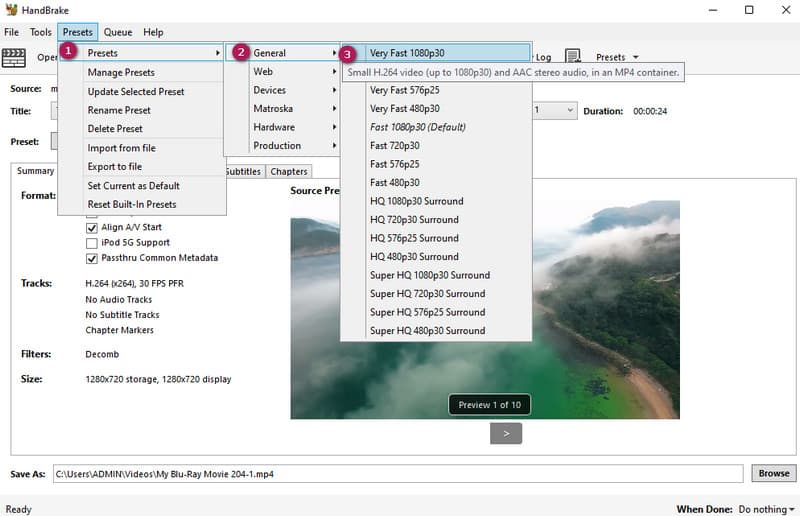
步驟 3. 轉換文件
之後,點擊“瀏覽”按鈕將資料夾設定為您的首選目的地。然後,要開始轉換過程,請按一下 開始編碼 按鈕。
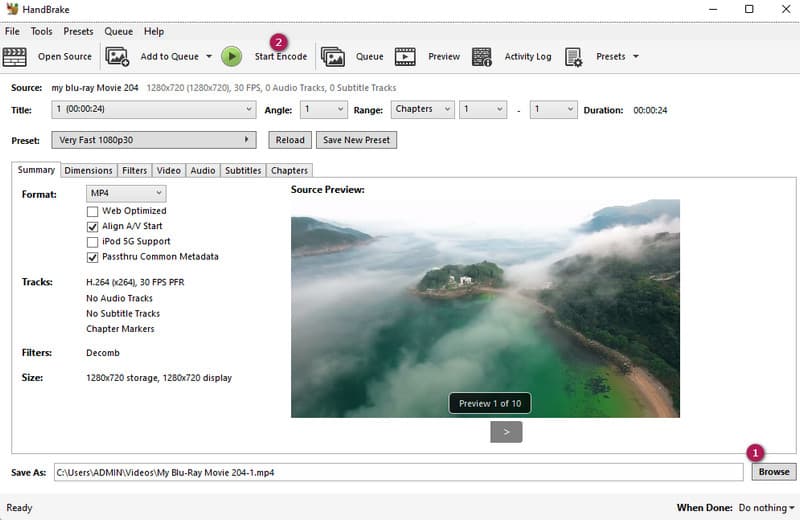
優點
- 您可以免費使用它。
- 它帶有自訂選項。
- 它受到多個平台的支援。
缺點
- 無法進行批量轉換。
- 它具有先進的學習曲線。
- 它的編輯功能有限。
方式3.VLC
最後,這個著名的媒體播放器 VLC 被證明是一個有效的視訊轉換器。與前一個類似,VLC 是一款免費的開源軟體,能夠處理各種視訊和音訊格式。這意味著無論您使用的是 Windows 還是 Mac,VLC 都可以成為您多媒體播放和轉換的可靠工具。支援的格式包括 WebM、MP4、MP3、OGG、TS、ASF 等。這種廣泛的兼容性使您可以根據您的特定需求無縫地轉換文件。
VLC 的一項顯著功能是它能夠針對不同平台進行轉換,為您提供優化多媒體內容的靈活性。此外,轉換影片的過程可確保與您使用的媒體播放器的兼容性。這種多功能性使 VLC 成為尋求可靠且用戶友好的多媒體轉換任務解決方案的人的首選。因此,要了解如何使用 VLC 將 WebM 轉換為 MP4,必須查看以下指南。
步驟 1. 啟動並導入
在您的 PC 上啟動 VLC,快速點擊 媒體 選項卡選單,然後選擇 轉換/保存 選項。然後,在彈出視窗中,轉到「新增」標籤並上傳需要轉換的 WebM 影片檔案。然後,點擊底部的“轉換/儲存”按鈕繼續。
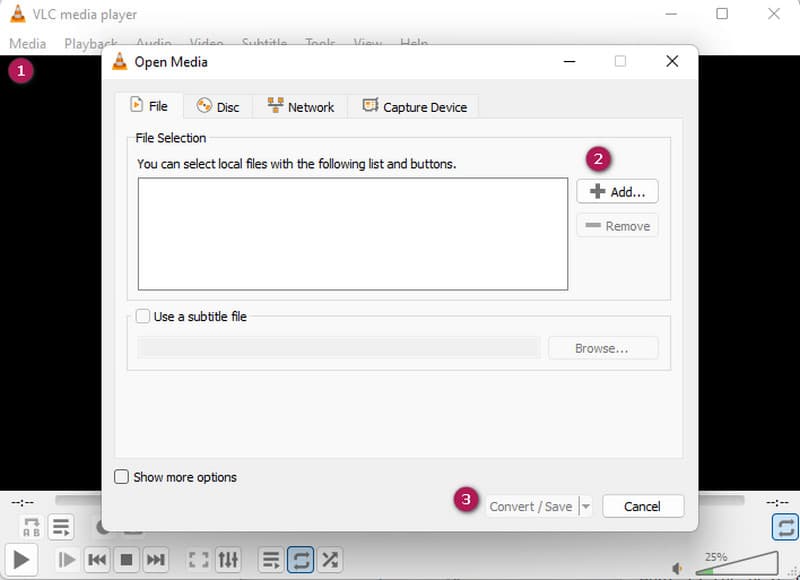
步驟 2. 選擇 MP4 作為輸出
下一步是在到達下一個視窗時點擊“設定檔”部分中的下拉箭頭。從那裡,選擇 視訊-H.264+MP3(MP4) 它提供的設定檔格式之一。
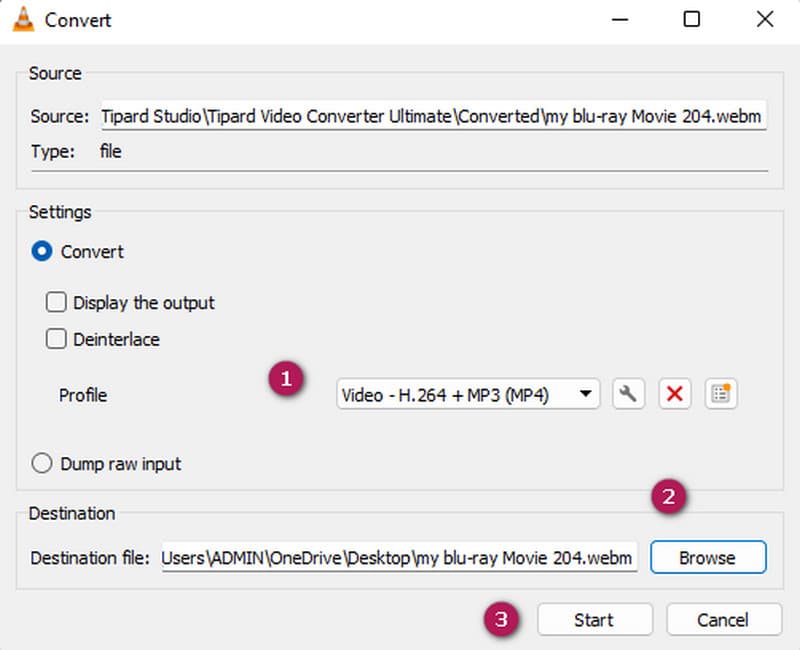
第三步 之後,按一下“瀏覽”按鈕並設定所需的檔案路徑目標。然後,點擊介面底部“取消”按鈕旁邊的“開始”按鈕。
優點
- 它支援各種視訊格式。
- 平台支援靈活。
- 可以免費使用。
- 它帶有附加的基本功能。
缺點
- 高級設定受到限制。
- 批量轉換過程具有挑戰性。
第 3 部分:使用 Notable 線上工具將 WebM 轉換為 MP4
如果您想在不下載任何軟體的情況下將WebM轉換為MP4文件,那麼這個線上工具一定是您的最佳選擇。
1. Vidmore 免費在線視頻轉換器
Vidmore 免費在線視頻轉換器 是一個非常方便的工具,旨在滿足您在線上轉換影片檔案的需求。這款多功能轉換器不僅支援將單一 WebM 檔案無縫轉換為 MP4,還支援批次轉換,讓您能夠同時處理多個 WebM 檔案。此外,它還具有用戶友好的介面,可讓您輕鬆自訂影片的各個方面,包括品質、解析度和幀速率,提供無憂且快速的線上轉換體驗。因此,如果您想在線將 MP4 轉換為 WebM 或相反,請參閱下面的快速步驟。
步驟1。 首先導航至 Vidmore 免費影片轉換器線上的主網頁。點選 添加文件進行轉換 選項卡以啟動存取其啟動器並上傳視訊檔案的過程。
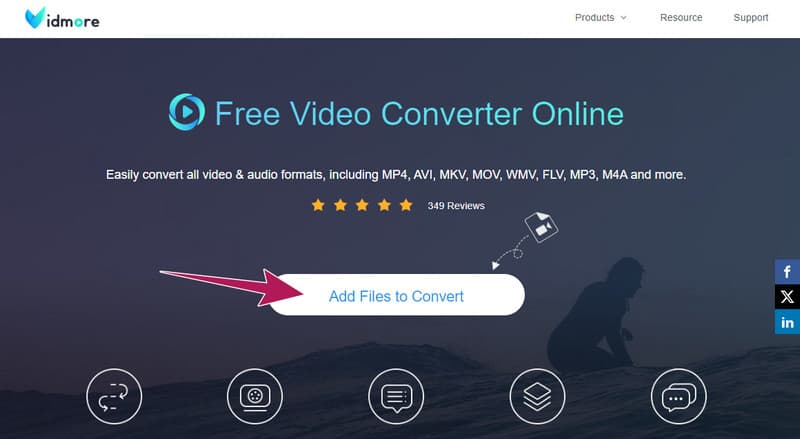
第2步。 當影片上傳到主介面時,選擇 MP4 或 WebM 格式作為所需的輸出。透過標記底部對應的切換框來完成此操作。
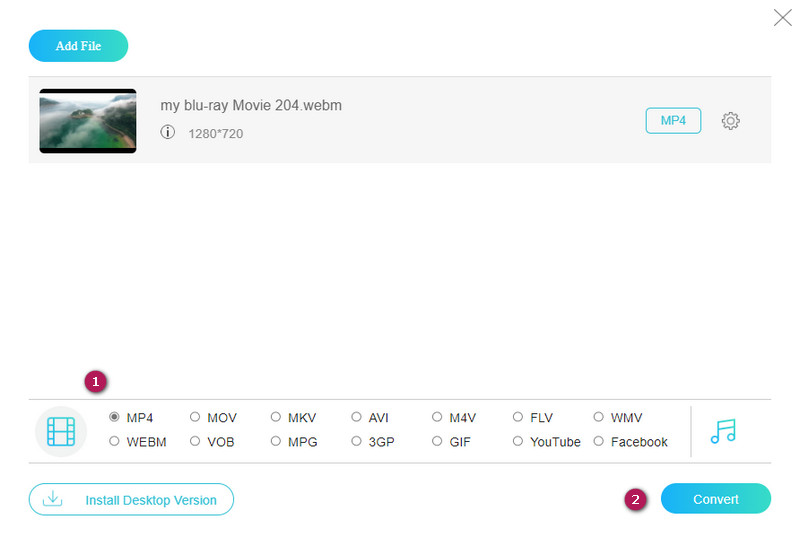
第三步 選擇 MP4 或 WebM 格式後,按一下 兌換 按鈕。接下來,選擇輸出檔案的目標資料夾,轉換過程將開始。
優點
- 它是一款超級視訊轉換器,您可以免費使用。
- 您可以轉換批次文件。
- 許多不同的格式可供選擇。
- 它有基本的編輯工具。
缺點
- 其轉換過程依賴於您的網路連線。
| 特徵 | Vidmore視頻轉換 | 手剎 | VLC | Vidmore 免費在線視頻轉換器 |
| 轉換速度 | 超快 | 快速 | 快速 | 超快 |
| 免費版浮水印 | 沒有 | 沒有 | 沒有 | 沒有 |
| 附加功能 | 影片編輯、濾鏡、效果、製作者選項。 | 視訊過濾器、章節。 | 基本編輯功能。 | 基本編輯功能。 |
| 平台相容性 | Windows/Mac。 | Windows/Mac/Linux。 | Windows/Mac/Linux。 | 基於網路。 |
第 4 部分. 轉換 WebM 和 MP4 的常見問題解答
將 WebM 轉換為 MP4 是否會降低品質?
是的,在 WebM 和 MP4 等有損格式之間進行轉換可能會導致一些品質損失。但是,損失的程度取決於轉換過程中使用的特定設定。
將 WebM 轉換為 MP4 的最佳免費軟體是什麼?
轉換影片檔案的最佳免費軟體取決於多種因素。如果您想避免下載任何可能佔用裝置空間的軟體,那麼我們建議您使用 Vidmore Free Video Converter Online 來更改 線上 WebM 轉 MP4 免費。
可以用 VLC 將 WebM 轉換為 MP4 嗎?
是的,您可以使用 VLC 將 WebM 轉換為 MP4。如果您覺得轉換步驟太複雜,您還可以 使用VLC錄製螢幕 並播放 WebM。然後,您就可以輕鬆獲得MP4影片了。
結論
你有它!有一些著名的轉換器工具可以轉換 WebM 與 MP4 之間的傳輸。如果您是這項任務的新手,也沒關係。只要按照對應工具上的說明進行操作即可。


